word字体渐变效果怎么设置 制作渐变填充文字效果的步骤
更新时间:2024-03-16 18:02:13作者:jiang
字体渐变效果是一种在文字上应用渐变填充的视觉效果,能够使文字看起来更加独特和吸引人,要设置字体渐变效果,首先需要选择适合的设计软件或工具。根据软件的不同,可以通过调整文字的填充颜色、渐变方向和渐变类型来实现字体渐变效果。在制作渐变填充文字效果的步骤中,选择合适的渐变颜色和方向是关键,可以根据文字的主题和背景进行调整,以达到最佳的视觉效果。同时还可以尝试使用不同的字体样式和大小来增加渐变填充文字效果的美感和可读性。字体渐变效果是一种创造性的设计技巧,能够为文字设计增添更多的视觉吸引力和艺术感。
步骤如下:
1.首先,我们打开word,输入文字,调整好字体效果。
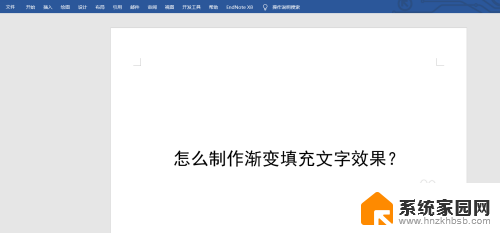
2.下面,我们选中文字。点击菜单栏的【开始】——【字体】,点击右下角的按钮,如下图。
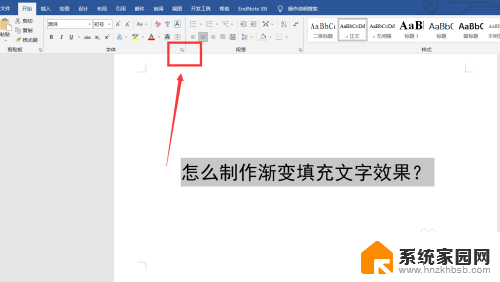
3.在跳出的选框中,我们选择【文字效果】。点击进入文字效果设置页面。

4.在【文字效果】中,我们对文字和文字轮廓都选择渐变效果。如下图,自己设置渐变色。
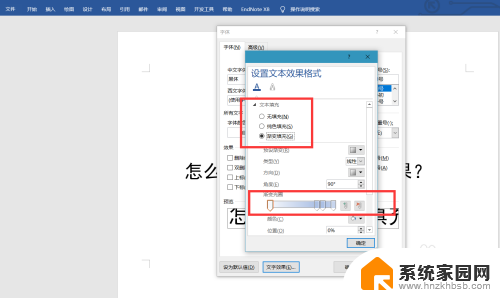
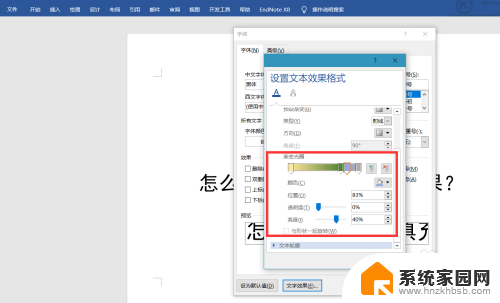
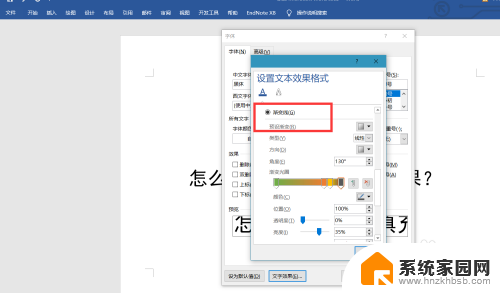
5.最后,我们点击确定,即可得到渐变文字效果了。

以上就是关于如何设置word字体渐变效果的全部内容,如果您遇到相同情况,您可以按照以上方法解决。
word字体渐变效果怎么设置 制作渐变填充文字效果的步骤相关教程
- wps如何设置字体颜色渐变 wps如何设置字体颜色渐变效果
- word字体效果设置 Word如何设置字体颜色
- wps同一个字体如何设置多个动画效果 wps字体设置多个动画效果步骤
- word锋利棱台文字效果在哪 Word文档如何设置三维棱台样式文字效果教程
- word映像怎么设置 Word文档文字映像效果样式设置
- word里的文字怎么居中 如何在Word中实现文字上下左右居中效果
- word怎么设置目录字体 修改Word文档目录字体的步骤
- 文档里怎么把字体变得更大 word中超大字体设置方法
- wps艺术字效果 wps艺术字效果下载
- wpsword文档的字体填充颜色无法显示和更改怎么办 wpsword字体填充颜色无法更改怎么办
- 小爱音响能和电脑连接吗 小爱音响电脑蓝牙连接方法
- 电脑怎么把图片设置成壁纸 如何将电脑桌面图片设为壁纸
- 如何给照片设置密码 怎么在照片上添加密码
- 电脑桌面变横向了怎么还原 电脑横屏设置方法
- 索爱蓝牙音箱怎么连接手机 索爱蓝牙音箱手机连接教程
- 13pro动态壁纸怎么设置 iPhone13promax动态壁纸设置步骤详解
电脑教程推荐
- 1 小爱音响能和电脑连接吗 小爱音响电脑蓝牙连接方法
- 2 如何给照片设置密码 怎么在照片上添加密码
- 3 电脑桌面变横向了怎么还原 电脑横屏设置方法
- 4 13pro动态壁纸怎么设置 iPhone13promax动态壁纸设置步骤详解
- 5 微信怎么@多人 微信群里如何@别人/@多个人
- 6 光盘刻录怎么删除文件 如何使用光盘刻录数据文件
- 7 电脑上的文件怎么传到ipad上 通过何种途径将电脑文件传入iPad
- 8 钉钉在电脑上怎么设置自动登录 钉钉电脑版开机自动登录设置方法
- 9 怎样设置手机锁屏时间 手机自动锁屏时间设置方法
- 10 windows defender删除文件恢复 被Windows Defender删除的文件怎么找回